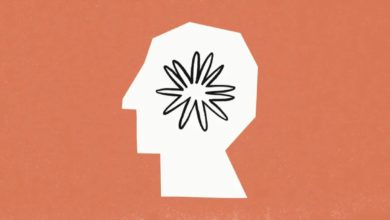[ad_1]
Un iPhone et un PC Windows peuvent tout à fait cohabiter. Cela demande de passer par certains outils incontournables et le résultat est moins fluide que sur Mac, évidemment.
Comme vous le savez très certainement, l’écosystème d’Apple est très abouti, très riche aussi en produits et fonctionnalités. Et la firme de Cupertino a œuvré, année après année, à faire en sorte que ses appareils et ses services vivent en parfaite harmonie. Il peut arriver cependant que vous ayez un appareil Apple, comme un iPhone, avec un ordinateur sous Windows. Et là, la magie opère nettement moins bien. Mais il est tout de même possible de réaliser de petits miracles.
Les interactions entre iPhone et Mac sont extrêmement fluides. Et c’est d’autant plus vrai depuis l’arrivée de fonctionnalités comme Handoff. On pourrait en dire de même pour ce qui est de l’utilisation d’un appareil Android avec un PC. Cela étant dit, les problèmes commencent à apparaître lorsque vous branchez un appareil Apple sur un ordinateur sous Windows. Bien que les interactions entre ceux deux mondes ne soient pas parfaites, il existe un certain nombre d’outils pour faire en sorte qu’iPhone et PC cohabitent plutôt bien.
Comment sauvegarder son iPhone sur un PC sous Windows 10
Pour les PC fonctionnant sous Windows 10, il conviendra tout d’abord de s’assurer d’avoir iTunes dans sa version 10.5.1 ou ultérieur. Une fois votre iPhone branché et iTunes ouvert sur votre PC, cliquez sur l’icône iPhone en haut à gauche dans la fenêtre iTunes. Ensuite, sélectionnez “Résumé” dans le menu de gauche puis “Sauvegarder maintenant”. Sur cette page, vous pouvez aussi cliquez sur “Chiffrer les sauvegardes locales”. Il vous sera alors demandé votre mot de passe pour sécuriser les fichiers que vous sauvegardez. Pour visualiser le contenu de ces sauvegardes, cliquez sur “Éditez” puis “Préférences” et “Appareils” et sélectionnez votre iPhone.
Comment importer les photos de votre iPhone sur un PC Windows
Pour importer les photos de votre iPhone, sélectionnez le menu Démarrer sur votre PC puis ouvrez Photos et cliquez sur “Importer” dans le coin supérieur droit. Sélectionnez ensuite “Depuis un appareil connecté” dans la liste déroulante. Cela viendra importer uniquement les photos stockées localement sur votre téléphone, et non pas sur iCloud. Pour rapatrier ces dernières, il vous faudra passer par l’application iCloud desktop pour Windows, ou vous rendre directement sur icloud.com et vous connecter avec votre Apple ID. Simple mais très efficace, et accessible depuis n’importe quelle machine.
Source link